本章节主要介绍第三方工具适配常见问题,为用户提供第三方工具适配常见问题的分析和解决思路。除此之外,用户还可前往达梦技术社区参与更多问题讨论。
目录
- Logstash 连接达梦数据库配置
- 超图桌面连接达梦数据库
- ZABBIX 界面配置监控项报错:can't open lib'/opt/dmdbms/bin/libxqilla.so
- 装入器 java.net.URLClassLoader 与 com.ibm.ws.bootstrap.ExtClassLoader 参数不符
- 东方通 7.0.X 部署 DEM 异常
- windows 环境,arcgis server 中注册达梦数据库报错
- ArcGIS 适配达梦报错:“连接到数据库失败”
正文
Logstash 连接达梦数据库配置
Logstash 作为 Elasicsearch 常用的实时数据采集引擎,可以采集来自不同数据源的数据。
下面介绍如何使用 Logstash 从达梦数据库同步数据到 CSV 文件。
- 解压安装 Logstash,将达梦数据库的 jdbc 驱动复制到 logstash-7.13.4/lib 目录下

- 在 logstash-7.13.4/config 目录下新建 Logstash 配置文件 dm.conf
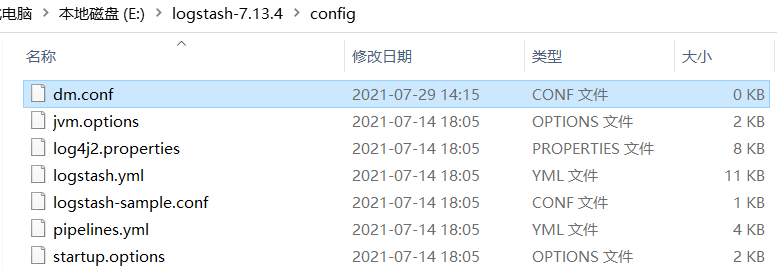
文件内容如下:
input {
jdbc {
jdbc_driver_library => "E:\logstash-7.13.4\lib\DmJdbcDriver18.jar"
jdbc_driver_class => "Java::dm.jdbc.driver.DmDriver"
jdbc_connection_string => "jdbc:dm://192.168.201.118:5236"
jdbc_user => "SYSDBA"
jdbc_password => " * * * * * *"
schedule => "* * * * *"
statement => "select user_name,clnt_ip,clnt_ver from v$sessions"
}
}
output {
csv {
fields => ["user_name","clnt_ip","clnt_ver"]
path => "E:\logstash-7.13.4\csv-export.csv"
}
}
注意此处的配置文件需注意jdbc_driver_class的值加上"Java::"
- 启动 Logstash 进行测试
cd E:\logstash-7.13.4\bin
logstash.bat -f E:\logstash-7.13.4\config\dm.conf

查看输出文件

超图桌面连接达梦数据库
- 安装 DM 数据库客户端
第一步:在超图软件所在服务器需要安装 DM7 客户端。如果是测试环境的话,直接在服务器上安装 DM7 的数据库。安装数据库并初始化实例。
注意必须先安装DM7的客户端或者DM7数据库,这样超图软件在新建数据库型数据源的时候组件DMPlus才可以正常使用,如果直接安装DM8则DMPlus为灰色,无法启用。
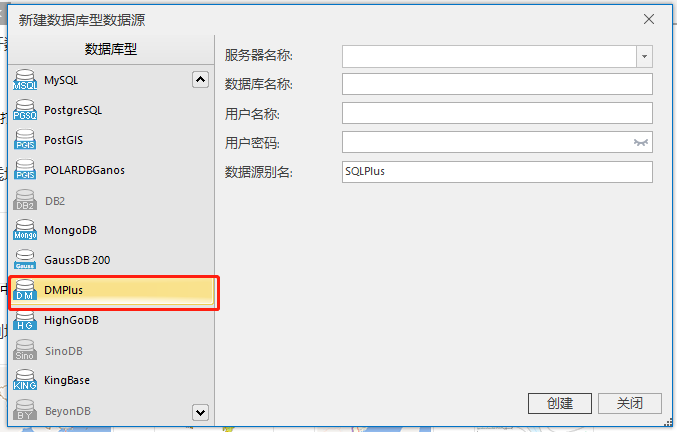
- 配置 path 环境变量
安装好客户端或数据库后,需要把安装路径下的 bin 目录路径加入到环境变量 path 中,如下图。
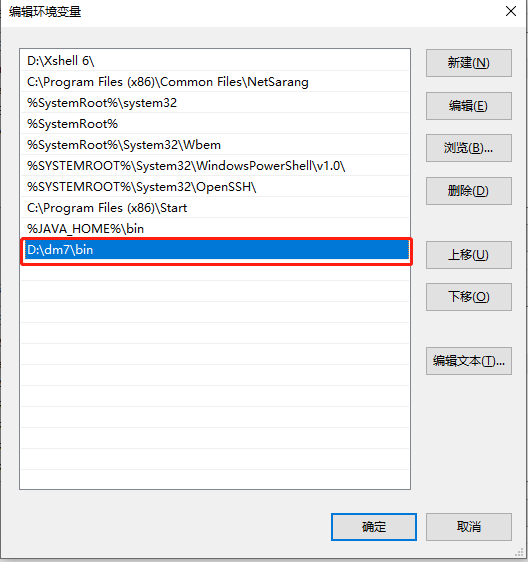
- 配置 ODBC 数据源
打开控制面板——管理工具
根据操作系统位数选择数据源,我的操作系统为 64 位的,因此这里我选择 ODBC 数据源 64 位。如下图。
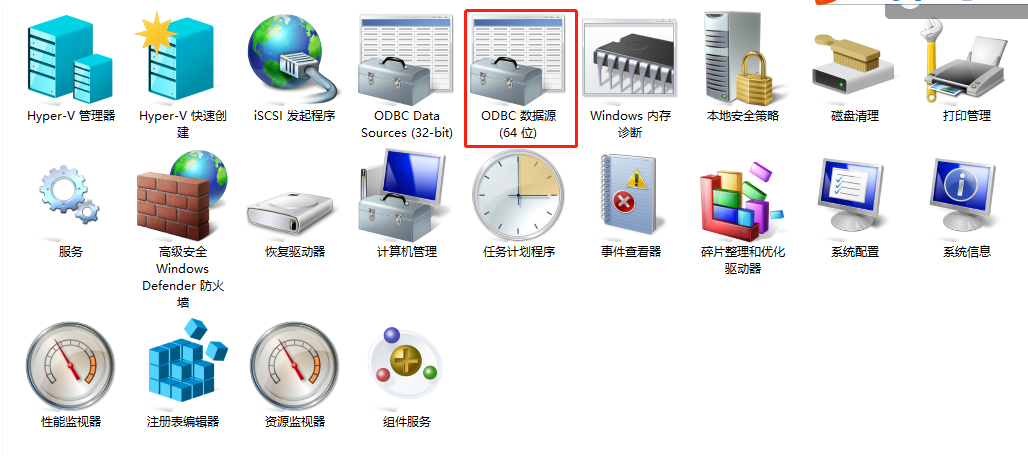
选择系统 DSN,点击添加。
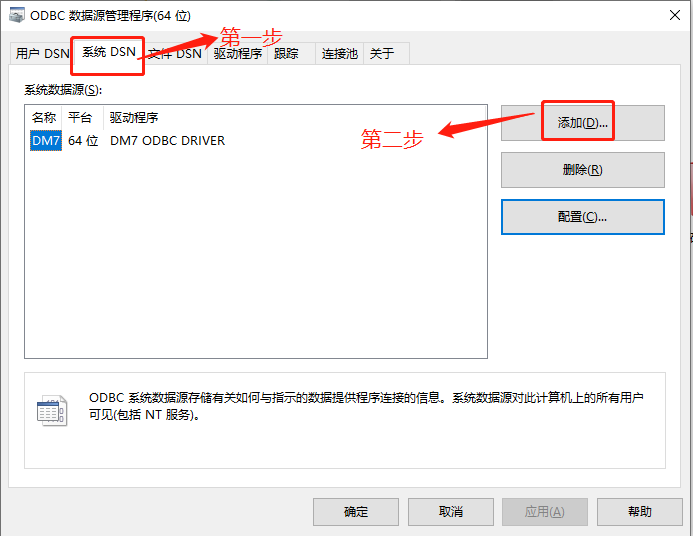
根据实际情况填写数据源名称,服务器 IP 地址、端口号、用户名和密码等连接信息。如下图。
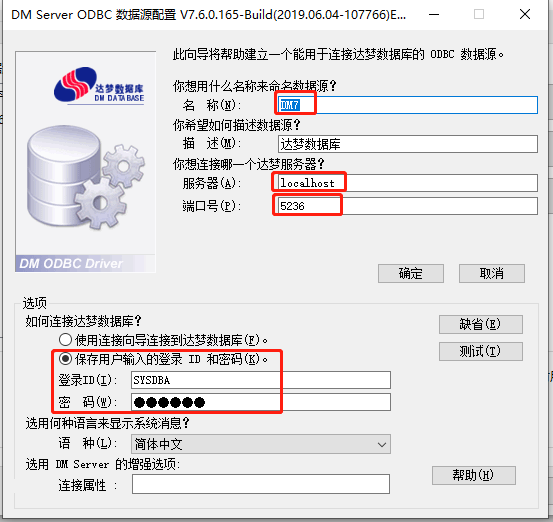
点击测试,测试数据源配置是否正确。

- 通过超图桌面软件新建数据源
第一步,打开超图桌面软件
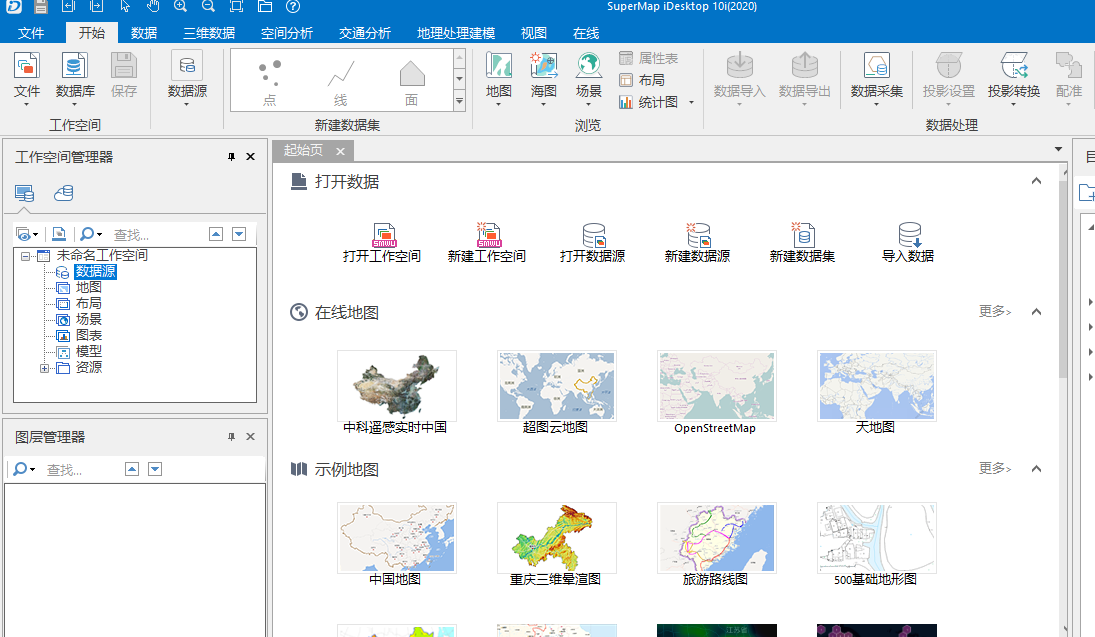
第二步,选中数据源右键,选择“新建数据库型数据源”

第三步、填写数据库服务器连接信息,这里有几个点需要注意一下。
注意服务器名称填写IP地址,如果是本机的话直接填写localhost即可,默认端口号为5236,可以不写端口号。数据库名称必须为空,如果数据库名称项不为空,则程序会报错,无法创建数据源。填好用户名和密码后点击新建。

新建的数据源,如下图。
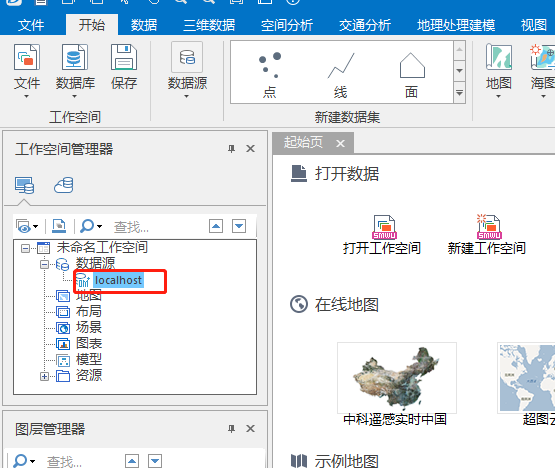
ZABBIX 界面配置监控项报错:can't open lib'/opt/dmdbms/bin/libxqilla.so
【问题描述】:
ZABBIX 通过 odbc 和 agent 在服务器上连接达梦数据库正常,但是在 ZABBIX 界面中配置监控项时连接失败,报错找不到文件:can't open lib’/opt/dmdbms/bin/libxqilla.so,但相关文件存在并已正常配置系统环境变量。
【问题解决】:
在/etc/sysconfig 下添加 zabbix-server(odbc 连接)或 zabbix-agent(agent 连接)配置,具体为添加 zabbix-server 或 zabbix-agent 文件,文件内容如下:
LD_LIBRARY_PATH=/opt/dmdbms/bin:/usr/lib64
PATH=/usr/local/sbin:/usr/local/bin:/usr/sbin:/usr/bin:/opt/dmdbms/bin
export LD_LIBRARY_PATH
export PATH
装入器 java.net.URLClassLoader 与 com.ibm.ws.bootstrap.ExtClassLoader 参数不符
【问题描述】:
WebSphere 测试 DM 数据源连接时,报装入约束违例:装入器 java.net.URLClassLoader 与 com.ibm.ws.bootstrap.ExtClassLoader 参数不符。
【问题解决】:
在使用 WebSphere 创建数据源时,在添加了 dm 的 jdbc 驱动后,需要重启 WebSphere 再进行数据源的创建。这时定制属性可以自动读出 DM jdbc 的参数(如 url、user、password 等),而不需要手动进行输入。
说明:目前 DM8 驱动配置 WebSphere 需要配置的驱动类为 dm.jdbc.driver.DmdbConnectionPoolDataSource;DM7 所配置驱动类为 dm.jdbc.pool.DmdbConnectionPoolDataSource。
东方通 7.0.X 部署 DEM 异常
【问题描述】:
通过东方通 7.0.4 部署 DEM 时异常,部署时始终失败,错误信息如下:
【问题分析】:
排除前台 UI 相关类异常导致问题,首先绕过 UI 类调用,通过命令行进行手动解部署和部署测试
- 解部署测试。
- 部署测试
确认问题稳定复现,排查东方通 server.log 日志错误回溯报错栈信息,其中包含关键信息如下
在解析 web.xml 文件时出现明显异常,异常参数位于 schemaLoation 之前的一个标签中。
【问题解决】:
检查 dem 自带的 web.xml 格式如下,其中问题标签内容为 https://www.w3.org/2001/XMLSchema-instance。
对比东方通自带的 default-web.xml 格式如下, 除了 servlet 版本不同的固有所差异外, xmlschema 中的 XML Schema namespace 也有所不同,相应标签内容为 http://www.w3.org/2001/XMLSchema-instance。
将 dem 自带的 web.xml 调整为下图所示:
重新进行手动部署正常。
前端页面应用管理信息正常。
DEM 页面正常访问。
windows 环境,arcgis server 中注册达梦数据库报错
【问题描述】:
windows 环境,已按 arcgis 官网文档要求安装了达梦 64 位客户端,但在 arcgis server 中注册达梦数据库报错:Machine:DESKTOP-XXX[DAMENG:Cannot connect to database because the databse client software failed to load.Be sure the database client software is installed and configured correctly],应如何解决?
【问题解决】:
arcgis server 为 64 位软件,需要安装 64 位的达梦数据库客户端,同时将/dmdbms/bin 目录添加到 path 的环境变量中,如果同时安装了 32 位的达梦客户端,需要确保 64 位的变量在 32 位变量之前。由于 arcgis server 软件运行是独立的用户,一般默认为 arcgis 账户,为确保 arcgis server 能够调用达梦客户端相关组件,请确保添加 arcgis 账户权限到达梦客户端目录中。参考如下:
ArcGIS 适配达梦报错:“连接到数据库失败”
【问题描述】
windows 环境安装了 32 位的达梦数据库客户端,但在使用 arcgis 连接达梦数据库时报错:"连接到数据库失败",应如何解决?
【问题解决】
可尝试通过将达梦数据库 32 位的 /dmdbms/bin 里面的 .dll 文件复制到 ArcGIS/Desktop 的 bin 路径内(冲突的文件可以跳过)来解决该问题。